
6 cách chữa iPad hết pin sạc không lên đơn giản không cần thợ
1. Nguyên nhân dẫn đến iPad không sạc pin lên
iPad bị hết cạn pin và không sử dụng trong 1 thời gian dài
Bỗng một ngày, bạn sực nhớ đến chiếc iPad mà bạn mua đã lâu chưa dùng đến. Sau một khoảng thời gian dài mà không sạc thì thiết bị hết pin và rơi vào trạng thái hết pin sâu, sau đó không nhận sạc khi bạn sử dụng lại.
iPad bị chai/hỏng pin
Một nguyên nhân nữa khiến iPad sạc không lên nguồn chính là pin đã bị chai hỏng. Biểu hiện thường thấy là khi bạn cắm sạc hàng giờ đồng hồ, máy vẫn không lên được % pin nào hoặc lên rất chậm. Nguyên nhân dẫn đến chai hỏng pin có thể do bạn sạc quá nhiều, bảo quản thiết bị không tốt…
iPad bị hư cổng sạc
Nếu nguyên nhân không phải do pin và máy trước đó vẫn hoạt động tốt, bạn cần kiểm tra lại cổng sạc. Nếu bạn để iPad không dùng quá lâu, cổng sạc của máy rất dễ bị bám bụi làm mất kết nối với nguồn sạc. Việc để máy tại nơi có độ ẩm cao hay quá nóng cũng có thể khiến cổng sạc của máy bị hư hỏng
Sạc hay cáp iPad bị hư
iPad sập nguồn sạc không lên cũng có thể do dây cáp hoặc củ sạc của máy bị hỏng. Sau một thời gian lâu không sử dụng, sạc và cáp của iPad có thể bị ẩm do môi trường, các đầu cắm bị bụi bẩn bám vào gây mất kết nối, chưa kể một số trường hợp dây cáp bị chuột hoặc động vật cắn không còn nguyên vẹn. Duy chỉ có cách khắc phục là bạn nên sắm thiết bị sạc chính hãng, chất lượng và bảo quản một cách cẩn thận.
Cục sạc pin cho iPad công suất quá ít (5V-1A)
Do lâu ngày không sử dụng, nếu bạn sử dụng bộ sạc với công suất thấp sẽ không đủ cấp điện cho iPad. Pin của iPad thường có dung lượng lớn nên nếu bạn sử dụng bộ sạc quá nhỏ thì thời gian sạc sẽ kéo dài, không đảm bảo hiệu quả
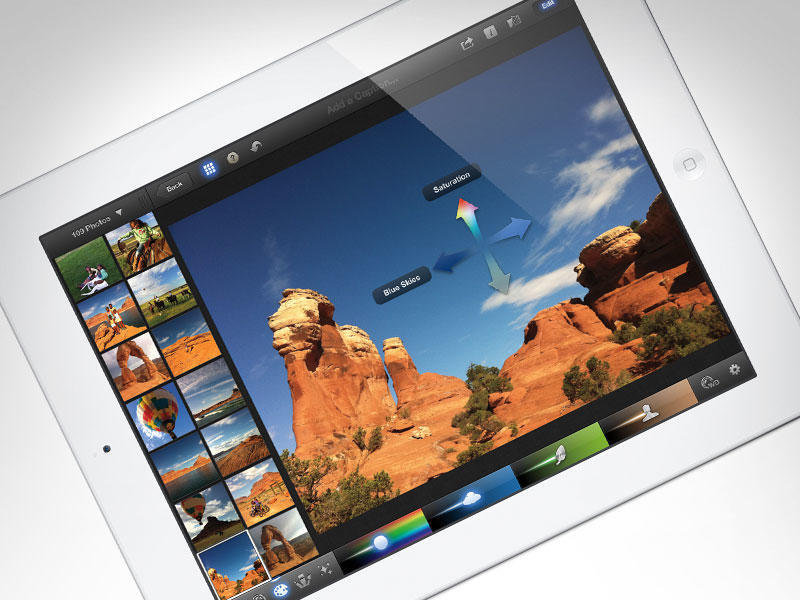 iPad hết pin sạc không lên hoặc công suất quá thấp (Nguồn: iPadhelp.com)
iPad hết pin sạc không lên hoặc công suất quá thấp (Nguồn: iPadhelp.com)
2. Cách khắc phục iPad hết pin sạc không lên
Kiểm tra củ sạc/dây sạc với thiết bị khác
Bạn nên kiểm tra lại củ sạc và dây cáp để xem liệu đây có phải là nguyên nhân khiến iPad hết pin sạc không lên hay không. Bạn có thể thử dùng bộ sạc với một thiết bị khác đang chạy bình thường, nếu máy đó nhận sạc pin, chứng tỏ nguyên nhân không phải là bộ sạc; nếu máy đó không nhận pin, bạn có thể xác định được bộ sạc có vấn đề. Bạn nên kiểm tra củ sạc và dây cáp riêng rẽ nhau để tìm ra lỗi hỏng ở đâu. Bạn có thể tháo củ sạc, cắm thiết bị đang sử dụng vào máy tính, nếu máy báo nhận chứng tỏ cáp vẫn hoạt động và vấn đề nằm ở củ sạc; nếu máy báo không nhận thì bạn nên kiểm tra tiếp theo những cách dưới đây.
Dùng cục sạc công suất 5V - 2A để cắm sạc thay vì sạc iPhone
Bạn nên sử dụng bộ sạc có công suất cao hơn điện thoại để sạc iPad. Nếu trên màn hình iPad xuất hiện hình cục pin thì máy đã nhận sạc. Bạn có thể yên tâm chờ thêm 10-15 phút tùy vào mức độ cạn pin, iPad sẽ tự khởi động lại.
Vệ sinh chân cắm sạc iPad
Để đề phòng sạc iPad không vào điện là do chân cắm, bạn cần vệ sinh thật sạch cổng Lightning của iPad. Bạn có thể dùng tăm nhẹ nhàng loại bỏ các bụi bẩn, xơ vải… bám bên trong cổng kết nối. Sau khi làm sạch cổng Lightning, bạn có thể thử sạc lại iPad, nếu máy vẫn không nhận, hãy kiên trì vệ sinh lại 1 lần nữa. Bạn có thể dùng khí nén để thổi bụi bẩn tăng hiệu quả làm sạch nhanh. Nếu sau 2-3 lần mà máy vẫn không nhận sạc thì có thể nguyên nhân không phải do cổng lightning bị bẩn, bạn nên thử các cách khác.
 Cổng lightning iPad (Nguồn: cdn.cultofmac.com)
Cổng lightning iPad (Nguồn: cdn.cultofmac.com)
Reset iPad bằng nút bấm (hard reset)
Đây là cách rất cơ bản để khắc phục tình trạng iPad hết pin tắt nguồn sạc không lên mà bạn nên biết. Các bước thực hiện như sau:
- Bấm và giữ nút On/Off ở ở trên đỉnh máy iPad
- Giữ chặt nút On/Off, đồng thời bấm và giữ nút Home ở mặt trước của iPad.
- Giữ nguyên 2 nút này cho đến khi thấy màn hình khởi động và hiển thị logo của Apple
Restore bằng iTune
Nếu áp dụng các phương pháp trên nhưng không thành công thì bạn có thể thử restore iPad bằng itunes. Việc bạn cần làm là:
- Kết nối iPad với iTunes với máy tính qua cổng Lightning và USB
- Nhấp chọn Device ở góc trên cùng bên trái
- Chọn Backup
- Chờ một vài phút để quá trình back up kết thúc
- Chọn Restore
- Đợi vài phút để quá trình Restore kết thúc
Điều kiện áp dụng phương pháp này là iPad có lên nguồn và hiện biểu tượng kết nối với itunes
Đi bảo hành thay pin, nếu nghi ngờ lỗi phần cứng
Sau khi tự áp dụng các phương pháp mà không thấy hiệu quả, bạn nên tìm sự trợ giúp của những chuyên gia - những người chuyên xử lý lỗi iPad hết pin sạc không lên. Đối với trường hợp pin đã chai hỏng, họ sẽ giúp bạn thay pin mới. Và nếu bạn thay pin rồi mà vẫn không thể sạc được thì rất có thể main của máy có vấn đề. Đây là lỗi phần cứng và chỉ có các kỹ thuật viên mới hỗ trợ bạn tốt nhất được.
 Trung tâm bảo hành Apple (Nguồn: dienthoaisaigon.com)
Trung tâm bảo hành Apple (Nguồn: dienthoaisaigon.com)
Vậy là bạn đã có trong tay các bước tiến hành để “hồi sinh” chiếc iPad hết pin sạc không lên của mình rồi đấy. Nếu trong trường hợp, sau mọi cách thử nghiệm nhưng vẫn không hài lòng, bạn có thể tham khảo một số dòng iPad bền, cấu hình cao, pin tốt tại Websosanh để thêm sự lựa chọn nhé. Chúc bạn thành công và đừng quên chia sẻ cho bạn bè thông tin hữu ích này nhé!
Link nội dung: https://tree.edu.vn/index.php/6-cach-chua-ipad-het-pin-sac-khong-len-don-gian-khong-can-tho-a17955.html